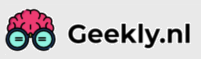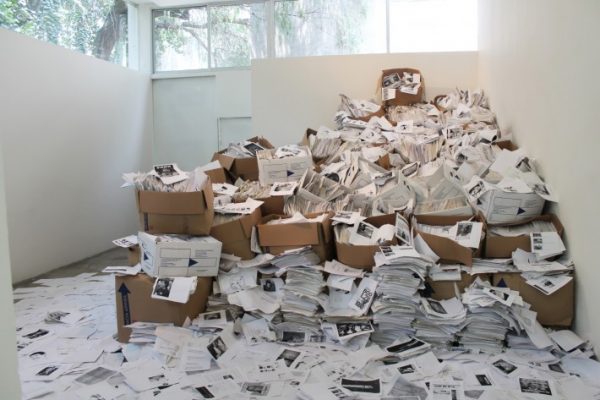Elke iPhone gebruiker kent het wel, de iPhone wordt na een bepaalde tijd iets trager. Dit komt mede door de firmware van het toestel. Een nieuwe toestel kopen is dan een optie maar niet iedereen heeft daar het geld voor over. Een andere optie zou kunnen zijn dat je het toestel jailbreaked waarna je een zogeheten tweak kan installeren om je processor te versnellen. Al met al een heel gedoe en niet helemaal legaal. Gelukkig hebben wij een tip voor je om je iPhone legaal en zonder kosten te versnellen!
Animaties
Het was altijd al mogelijk om de strakke animaties van je iPhone uit te zetten. Het toestel zal dan niet meer bijvoorbeeld bij het starten van een app een zoom effect geven maar direct een app tonen.
Als je nog niet wist van deze functie kan je het uitproberen door de volgende handelingen uit te voeren: Instellingen -> Algemeen -> Toegankelijkheid -> Verminder Beweging.
Deze functionaliteit is al sinds IOS 7 toegevoegd en zit er tot de dag van vandaag nog bij.
De glitch die gevonden is heeft ook ditzelfde effect, alleen wordt je toestel ook nog eens versneld. Dit zal bij nieuwe toestellen niet veel verschil maken maar voor oudere toestellen, bijvoorbeeld de iPhone 4s, kan het er voor zorgen dat je telefoon als nieuw aan voelt tijdens het gebruik.
Glitch
Het komt niet vaak voor dat er glitches of andere fouten in iOS software gevonden worden. De meeste glitches zijn alleen maar vervelend en zitten je in de weg, maar dit keer kun je er je voordeel mee doen. Deze truc is zelfs zo behulpzaam dat er twijfels over mogelijk zijn of deze er misschien met opzet in is gelaten of misschien wel geplaatst.
Als je moeite hebt met het activeren kan je het onderstaand filmpje bekijken.
Stappenplan:
- Zet assistive touch aan en sleep het knopje rechtsonder het scherm
- Om assistive touch aan te zetten(Instellingen -> Algemeen -> Toegankelijkheid -> Assistive Touch.
- Ga terug naar het homescherm en trek het omlaag zodat Spotlight Search wordt geactiveerd. Je zult zien dat Assistive touch meteen omhoog schiet.
- Net als Assistive touch in het midden van het scherm is, tik op het scherm om spotlight te laten verdwijnen. Je zult zien dat Assistive touch weer naar zijn vorige positie valt.
- Om deze glitch te laten werken moet je een goede timing hebben, de glitch zal werken als je Assistive touch erg snel naar beneden ziet vallen. Om het te controleren open je een app en zul je merken dat er geen lange animatie meer wordt getoond.
Let Op! Dit vergt een aantal pogingen!
Uitzetten
Het kan natuurlijk zijn dat je liever niet de animaties wilt inruilen voor extra snelheid of dat je het niet mooi vindt. Als je de glitch toch hebt gebruikt en er liever vanaf wil, geen paniek! Door het toestel te herstarten zal het toestel weer normaal functioneren.
Het kan natuurlijk ook zijn dat deze glitch niet veel effect op je telefoon heeft. Het openen van de apps en unlocken van het toestel wordt versneld maar het kan zijn dat de interne laadtijden van apps of een internet verbinding gewoon niet goed genoeg is voor optimaal resultaat. Ook dan zou je deze glitch kunnen herstellen door het toestel opnieuw op te starten.